无论您多么喜欢 Mac,在很多情况下我们都需要使用 Windows。 然而,你仍然有一些选择,比如使用几个 适用于 Mac 的免费 Windows 模拟器. 每当您需要使用 Windows 时,您都可以在待机状态下拥有一个 Windows 桌面。 或者,您可以使用 BootCamp 等程序在 Mac 上运行 Windows。
某些人需要类似 Windows 的游戏,也许他们需要仅在此类 PC 上运行的过时专业程序。 借助某些有用的工具,您可以在 Mac 上运行 Windows,尽管有多种使用方法。 我们将在本节中介绍其中最伟大的。
内容: 第 1 部分。使用 Windows 模拟器在 macOS 中运行 Windows第 2 部分。适用于 Mac 的六款最佳免费 Windows 模拟器结语
第 1 部分。使用 Windows 模拟器在 macOS 中运行 Windows
“仿真”一词可以追溯到 Mac 开始使用 Intel CPU 的时候。 由于当时通用 Mac 的 PowerPC 技术,操作 Windows 比这要复杂得多。 除了安装程序外,还需要该软件来模拟 PC 内的英特尔技术。

由于 Mac 建立在 Intel 技术之上,现在安装 Windows 变得相当容易。 因此,虚拟化软件不再是模拟操作系统,而是更恰当地描述为有助于保护 Windows 的应用程序。 但这是我们不必担心的技术差异。 从实际目标来看,仿真和虚拟化是同义词。
第 2 部分。适用于 Mac 的六款最佳免费 Windows 模拟器
在这里我们将介绍前 6 个适用于 Mac 的免费 Windows 模拟器,以帮助用户在 macOS 中轻松运行 Windows 10/11/XP/7/8: (1) Boot Camp; (2) 并行桌面; (3) VMWare融合; (4) 虚拟盒子; (五)酒类; (5) 适用于 Mac 的 CrossOver。
BOOT Camp
每当您需要一种补救措施时,只需购买 Windows 许可证,就可以了。 Boot Camp 包含在每台英特尔 Mac 中,允许用户划分您的起始驱动器以及在该 Boot Camp 段上安装 Windows。
除了成本,Boot Camp 的主要好处是速度。 由于 Boot Camp 以某种方式无法在 macOS 的巅峰状态下运行 Windows,因此与其他选项相比,它消耗的 RAM 和 CPU 资源更少。 不幸的是,每次您希望在 Windows 和 Mac 之间切换时,都必须重新启动 Mac。
使用理由:它已经下载到您的 Mac 上。
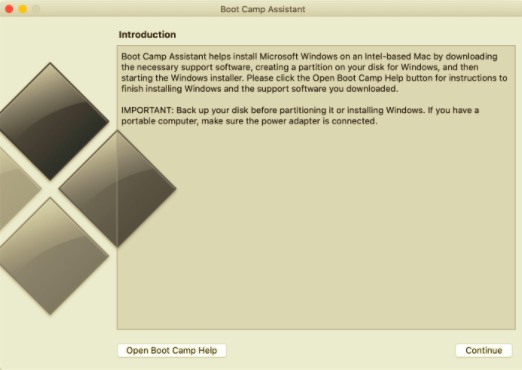
Parallels桌面
以下是在此类 Mac 上运行 Windows 的最常用方法之一。 同样,与此页面上的其他服务一样,您几乎可以安装您选择的任何操作系统。 它的主要优点是一切都易于实施和操作,允许您快速交换内容和硬件功能,例如跨 Windows 和 Mac 的打印机。
Parallels 是适用于 Mac 的免费 Windows 模拟器,并且每年更新一次,但最新版本适用于 Big Sur,尽管事实上 Apple 在 Big Sur 的幕后进行了一些修改,特别适用于基于 Apple Silicon 的 Mac。
使用理由: 它运行迅速,不需要重新启动。
不知道 在 Bootcamp 和 Parallels 之间选择什么? 您可以阅读教程以获取更多信息。
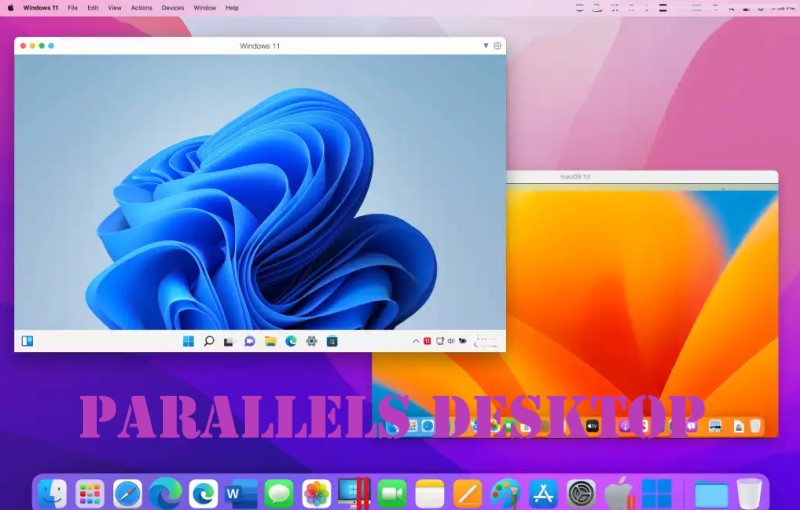
VMWare融合
VMWare融合 升级频率不如 Parallels Desktop。 但是,这确实保持了它的几个特征。 您可以在全屏模式下使用它来使您的 Mac 看起来像一个 Windows 桌面。 Parallels Desktop 同样提供的这种明智的解决方案需要在 Mac 应用程序旁边运行特定的 Windows 程序,同时完全隐藏 Windows。
使用理由: 除了 Windows,您还可以运行各种计算机系统。
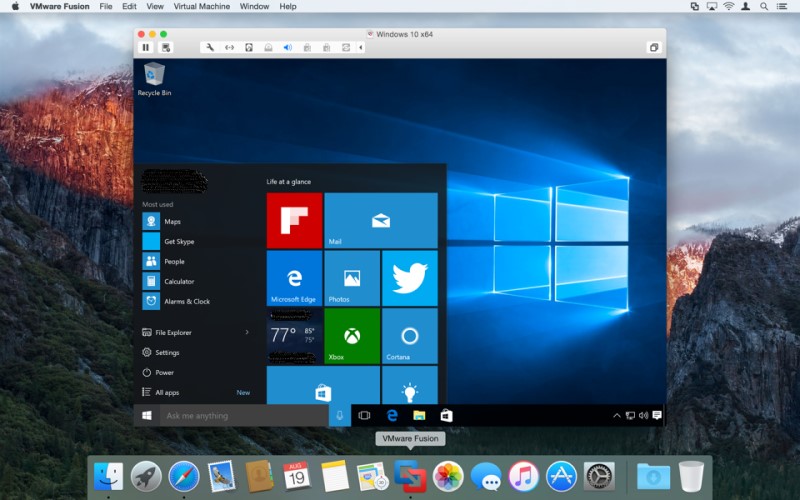
VirtualBox的
VirtualBox 是适用于 Mac 和开源应用程序的免费 Windows 模拟器。 这意味着它对任何人都是开放的,但是它没有像 VMWare Fusion 这样的 Parallels Desktop 改进。 并且在整个设置过程中确实不会像使用这些应用程序那样获得相同级别的帮助或协助。
如果您有信心通过自己的方式进行设置,但又不需要帮助,因为您从不关心 Sidecar 兼容性或任何各种细节等问题,Virtual Box 可能是您的合适选择。
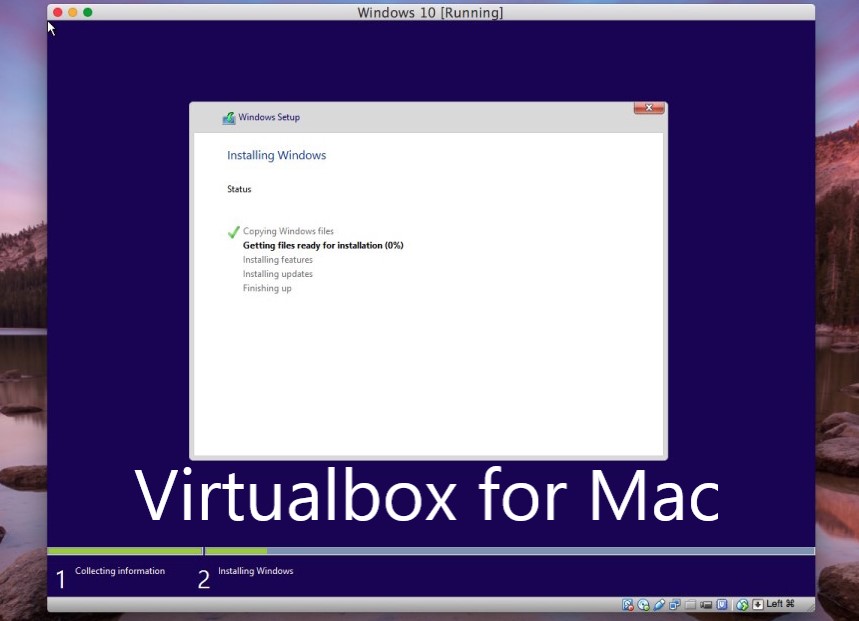
酒红色
当您在 macOS Catalina 甚至更高版本上时,不要为 Wine 烦恼。 因为 Wine 既不是 64 位程序,所以它在 Catalina 下无法运行。 这些是未经授权的 Wine “fork”,可让您启动 64 位 Windows 程序,但没有正式版。 Wine 和 Virtual Box 一样,是开源的,因此完全免费获取,包括使用。 但是,您需要进行自己的调查以获得所需的任何帮助和支持。
出于以下原因使用: 每当您需要某个 Windows 程序时。
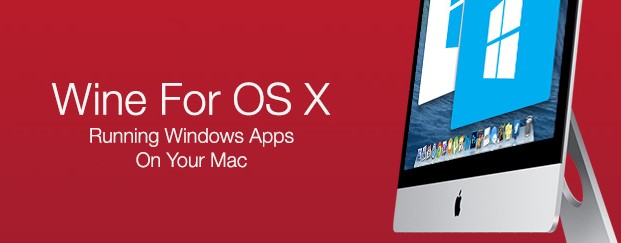
Mac 分频器
crossOver 将是对使用 CodeWeavers 创建的 Wine 的修改。 它不是免费的,但是,它已经过彻底验证,以确保与如此多样化的 Windows 应用程序兼容。 现在有一个变体,包括电话帮助。
出于以下原因使用:支持几个流行的应用程序甚至游戏。
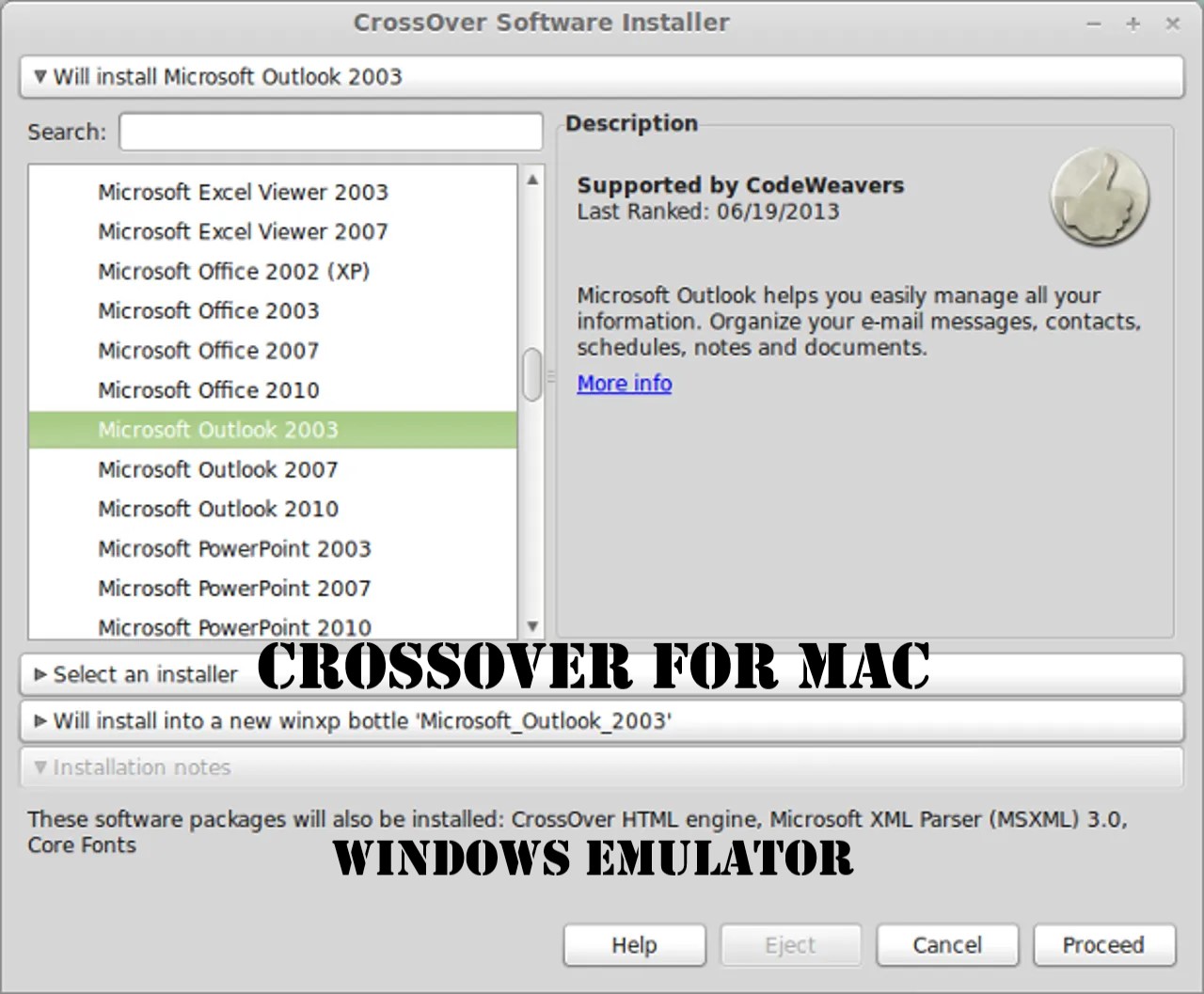
提示:清理和优化您的 Mac 以更快地运行 Windows 操作系统
在下载适用于 Mac 的 Windows 模拟器并在 macOS 中运行 Windows 10/11 之前,您应该注意 Windows 模拟器会在您的驱动器上创建一个分区,这意味着您必须 确保您的 Mac 有足够的空间 使其运行。
您还可以 释放您的存储空间 有了这个专业而强大的清洁工具- PowerMyMac. 它巧妙地清理和优化您的 Mac。 有了它,你可以解放双手!

结语
现在你得到了最好的清单 适用于 Mac 的免费 Windows 模拟器. 除了在 macOS 中运行 Windows 10/11 的 Windows 模拟器工具,我们还概述了模拟器的全部内容以及它的用途。 我们希望这会帮助您进一步选择最适合您的 Mac 的免费 Windows 模拟器。 祝你有美好的一天。



